用python+opencv+PySimpleGUI实现了一款视频播放器
发布时间:2023年12月20日
前言
本篇将用python实现一个mp4播放器,可以通过windows资源管理器选择需要播放的mp4视频文件或者图片,然后提供播放条的快进回放,播放和暂停功能:
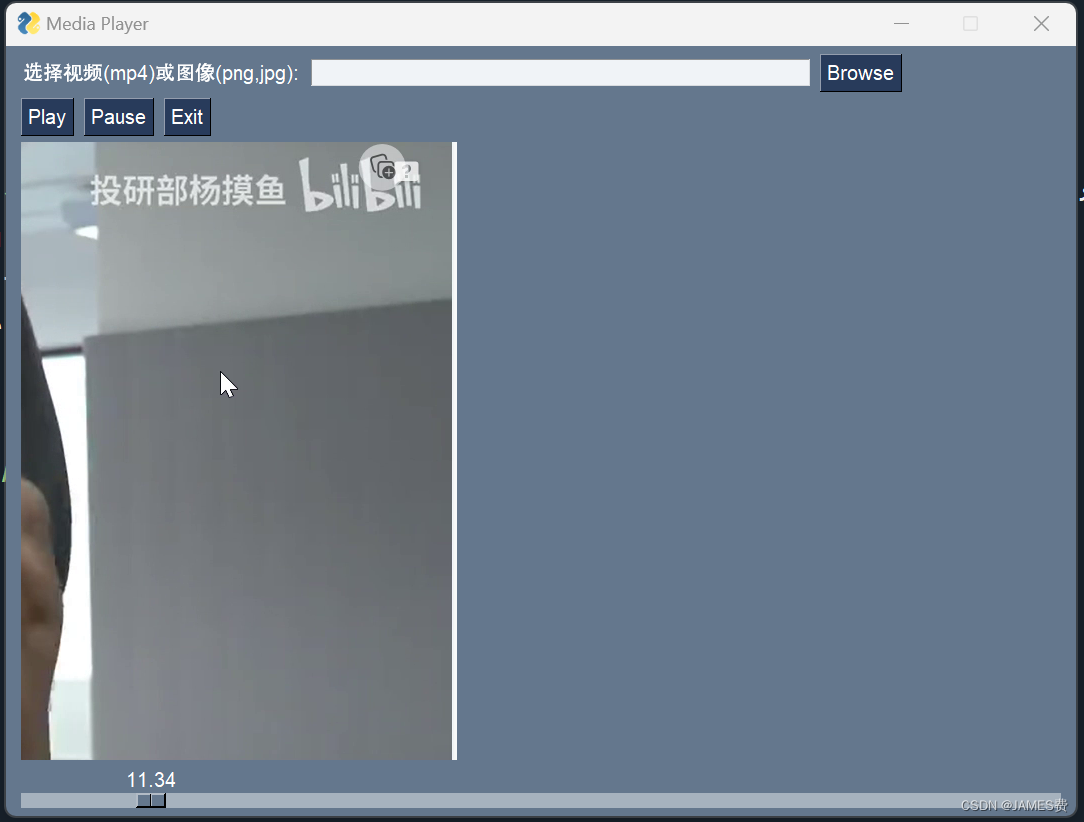
准备工作
python所需要的库为PySimpleGUI、cv2和os:
import PySimpleGUI as sg
import cv2
import os
没有安装PySimpleGUI 和python-opencv库的,需要安装:
pip install PySimpleGUI
pip install opencv-python
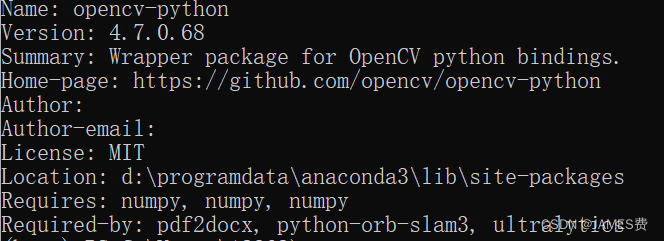
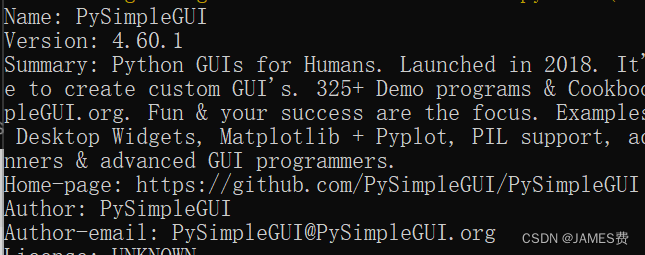
主要思路
主界面
通过PySimpleGUI快速构建播放器界面,PySimpleGUI是一个Python包,使所有级别的Python程序员能够创建GUI。您可以使用包含小部件的“布局”来指定GUI窗口(它们在PySimpleGUI中称为“元素”)。您的布局用于使用 4 个受支持的框架之一创建窗口,以显示窗口并与之交互。支持的框架包括tkinter,Qt,WxPython或Remi。术语“包装器”有时用于这些类型的包。你的 PySimpleGUI 代码比直接使用底层框架编写更简单、更短。
该库详细介绍见博文python机器人视觉编程——入门篇(下)
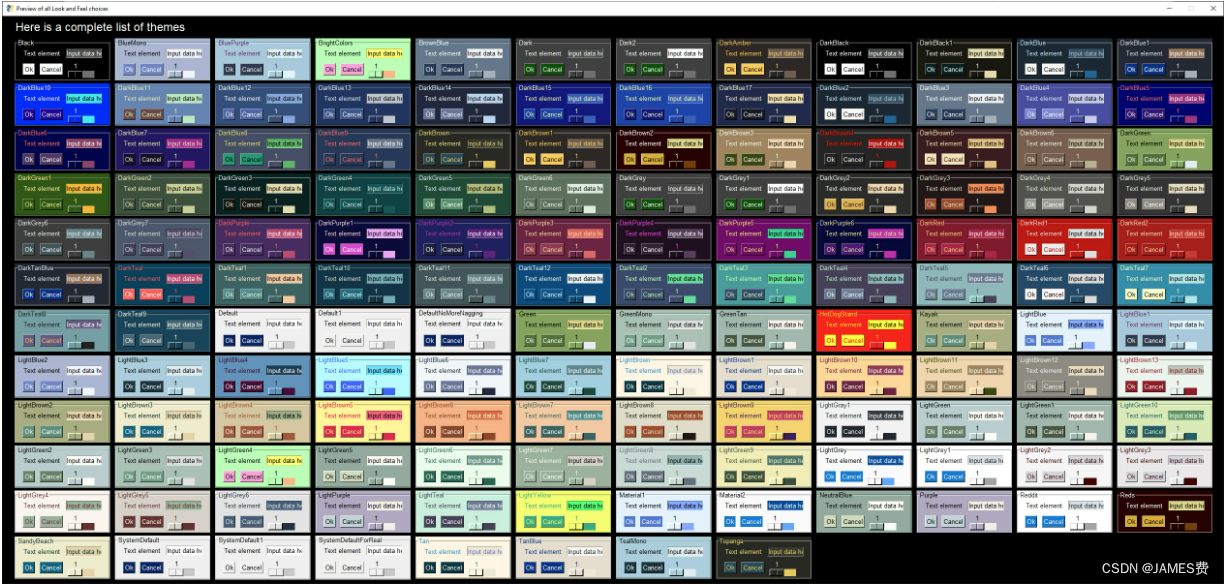
主界面布局代码:
# Create a window
layout = [
[sg.Text('选择视频(mp4)或图像(png,jpg):'), sg.In(key='file'), sg.FileBrowse(file_types=(("Video Files", "*.mp4"), ("Image Files", "*.jpg;*.png")))],
[sg.Button('Play'), sg.Button('Pause'), sg.Button('Exit')],
[sg.Image(filename='', key='image')],
[sg.Slider((0, 100),0.0,0.01,orientation='h', size=(80, 15), key='slider')],
]
window = sg.Window('Media Player', layout, finalize=True)
视频读取
用opencv读取mp4视频信息,并读取逐帧图像,然后显示在主界面上。
#根据选择的路径打开视频
cap = cv2.VideoCapture(values['file'])
#获取视频的总长度
videocount=cap.get(cv2.CAP_PROP_FRAME_COUNT)
#依次读取图像
ret, frame = cap.read()
进度条拖拽
实现进度条拖拽,主要是需要将视频的长度换算到进度条的1-100的范围内,然后当进度条拖拽到任意个地方时,可以换算到视频的位置:
#获取视频总长度
videocount=cap.get(cv2.CAP_PROP_FRAME_COUNT)
#计算进度条每单元的视频长度
unite=videocount/100
#任意点播放时,获取进度条
progress=values['slider']
#将进度条转化为视频当前位置,并设置
cap.set(cv2.CAP_PROP_POS_FRAMES,progress*unite)
效果如下:

源码
要在一个进度条显示进度并同时控制进度,需要借助一个内存变量实现,这个时本程序唯一个注意点,解决方法是判断两个变量的大小异同,然后动作:
if progress!=values['slider']:
#print("slider")
progress=values['slider']
cap.set(cv2.CAP_PROP_POS_FRAMES,progress*unite)
ret, frame = cap.read()
if ret:
window['image'].update(data=cv2.imencode('.png', frame)[1].tobytes())
完整源码已经上传:
源码资源链接
文章来源:https://blog.csdn.net/kanbide/article/details/135030019
本文来自互联网用户投稿,该文观点仅代表作者本人,不代表本站立场。本站仅提供信息存储空间服务,不拥有所有权,不承担相关法律责任。 如若内容造成侵权/违法违规/事实不符,请联系我的编程经验分享网邮箱:chenni525@qq.com进行投诉反馈,一经查实,立即删除!
本文来自互联网用户投稿,该文观点仅代表作者本人,不代表本站立场。本站仅提供信息存储空间服务,不拥有所有权,不承担相关法律责任。 如若内容造成侵权/违法违规/事实不符,请联系我的编程经验分享网邮箱:chenni525@qq.com进行投诉反馈,一经查实,立即删除!
最新文章
- Python教程
- 深入理解 MySQL 中的 HAVING 关键字和聚合函数
- Qt之QChar编码(1)
- MyBatis入门基础篇
- 用Python脚本实现FFmpeg批量转换
- react18介绍
- python全局变量与局部变量的区别及使用
- 将 IT 视为成本中心而非战略资产,会导致数字化转型失败吗?
- RabbitMQ入门指南(二):架构和管理控制台的使用
- 英文诗歌里的“我命由我不由天”
- 解锁Python神器vars:让你的代码瞬间脱颖而出!
- MyBatis应用
- 两张照片合成一张1×2的照片的python代码
- 【MYSQL】MYSQL 的学习教程(十)之 InnoDB 锁
- 稳字当头!国民理财平台的价值支点有哪些?